前陣子網上突然出來一個保時捷字體,小編看了一下截圖:方正準圓換了個英文數字。 沒錯,方正準圓是一款非常優秀的字體,10年前換個Bauhaus英文變成了浪漫雅圓,十年後換個英文又變成了保時捷,看看效果圖:

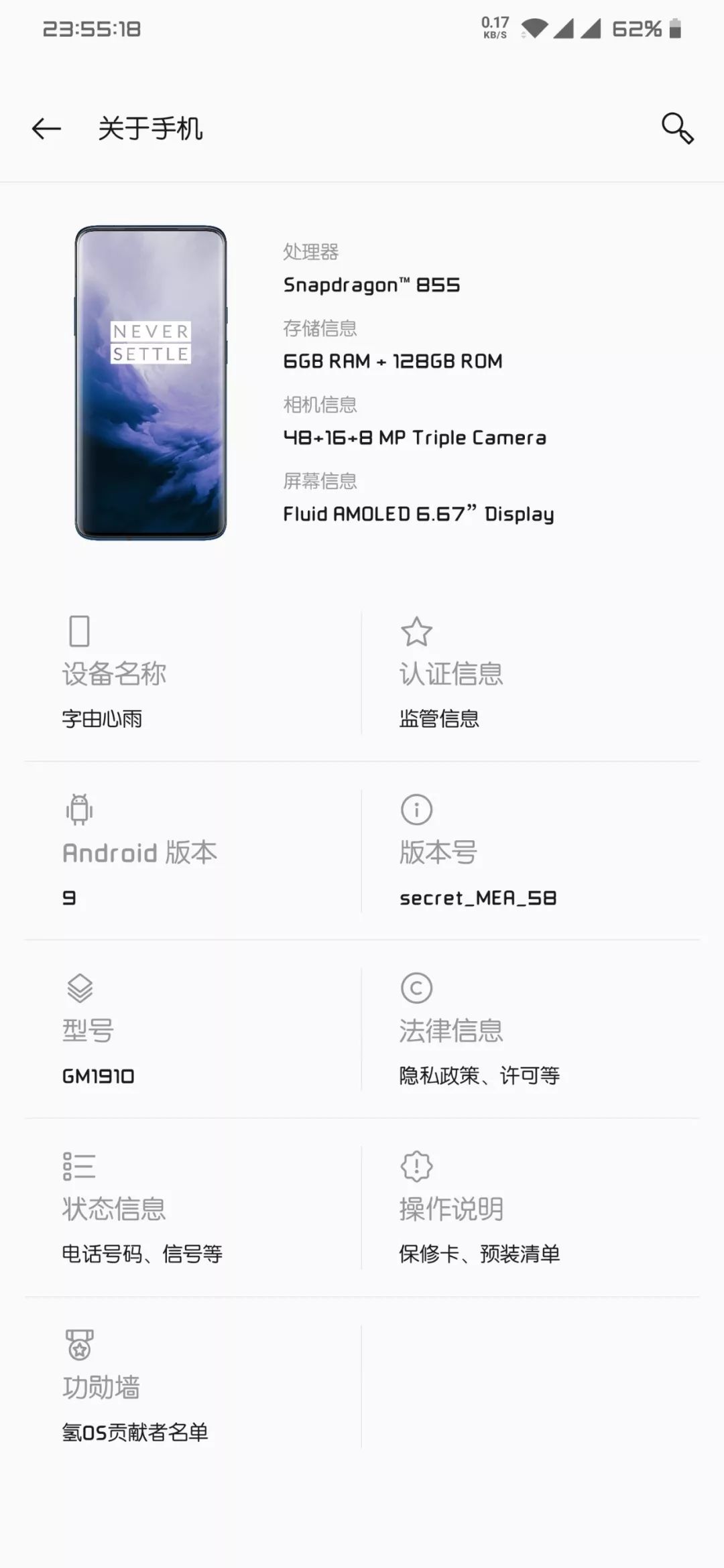
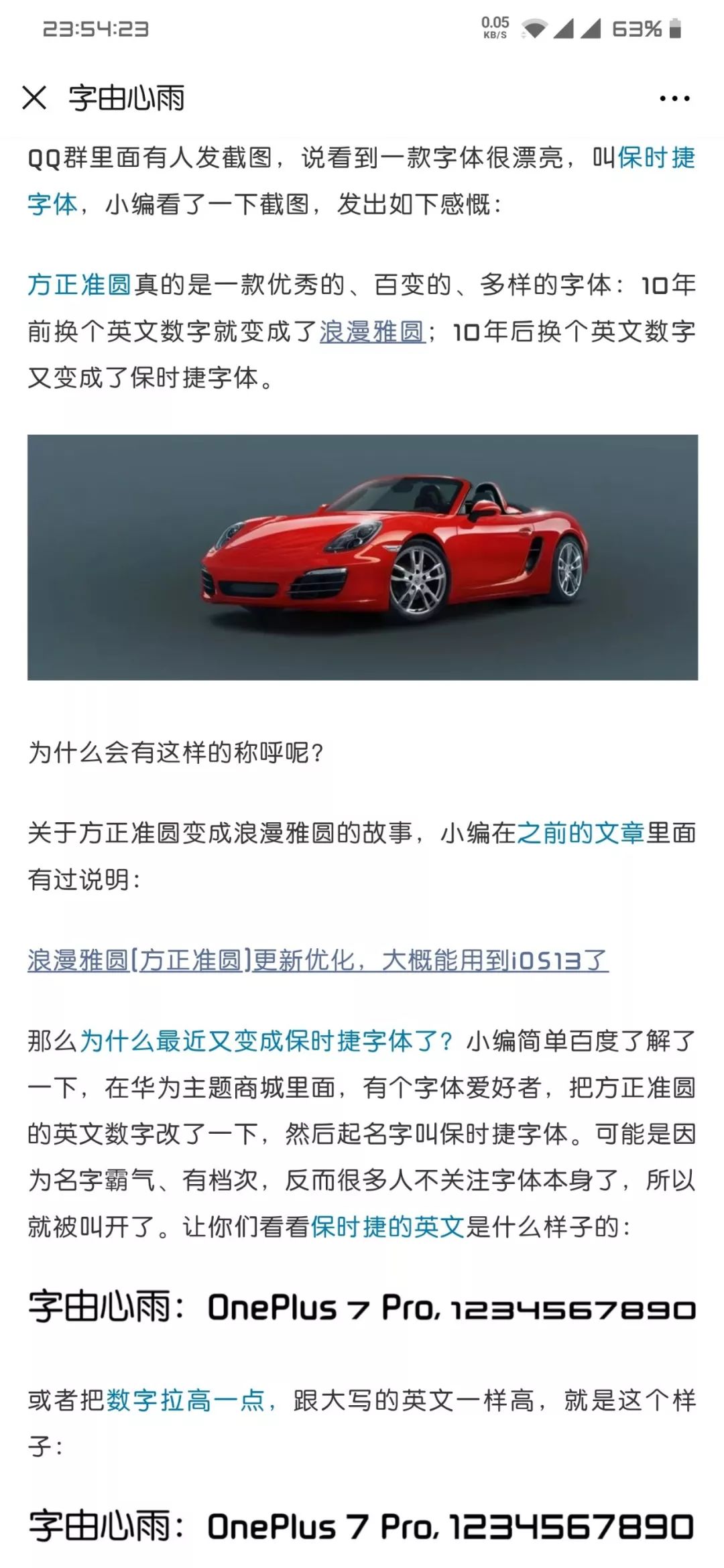
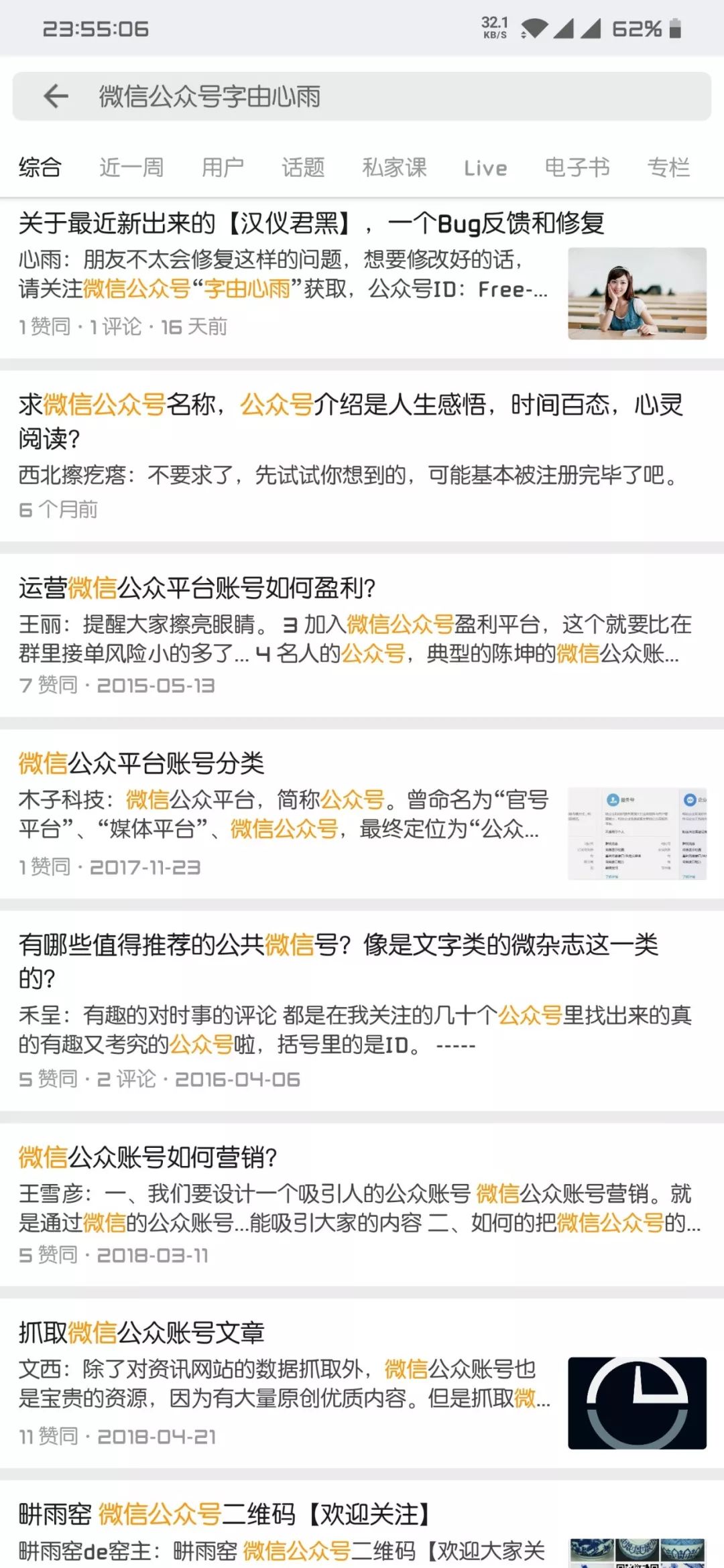
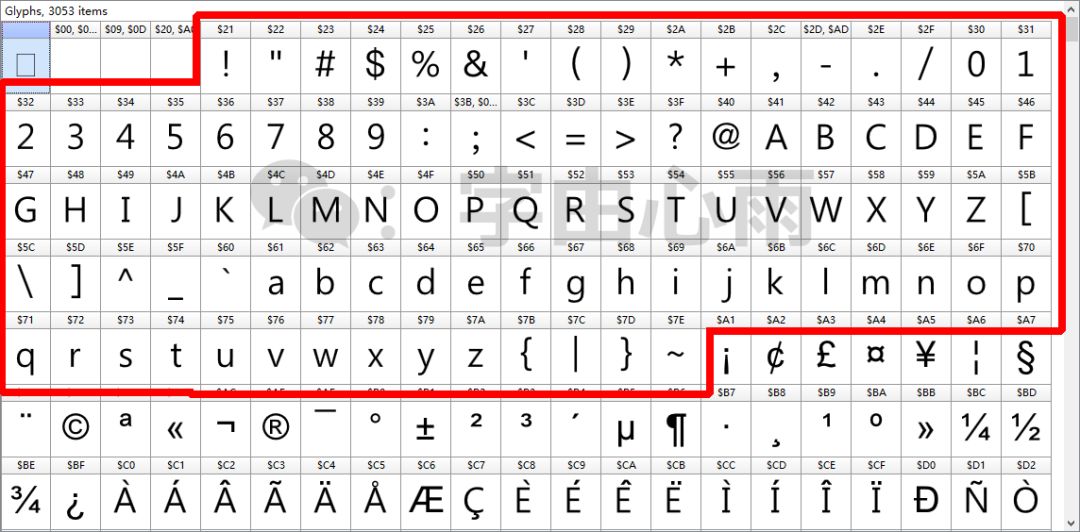
小編今天就著這個英文,順便給大家做一套教程,話說現在一邊分享資源還一邊做教程砸自己飯碗的人不多了吧?
先把之前幾套拿得出手的教程放出來大家回顧一下,第一篇是一篇詳細的補字庫教程:
日本教科書體+史上最詳細的補字庫教程
第二篇是史上最詳細的小字體縮小製作的教程:
筑紫ゴシック小字體+小字體製作詳細教程
為什麼小編的教程都要搭配一個字體呢?因為純粹的教程,發出去沒人看。然後大家需要的時候又一個勁的問個不停,小編這樣做是為了吸引更多的人學習教程,也算是煞費苦心。 下面正式開始今天的替換英文字符的教程:
===替換字體文件的英文數字===
我們用FontCreator隨便打開一個TTF或者OTF文件,看下面紅色框框裡面的,就是這個字體的英文和數字以及半角符號,排在字體文件前面的94個字符:
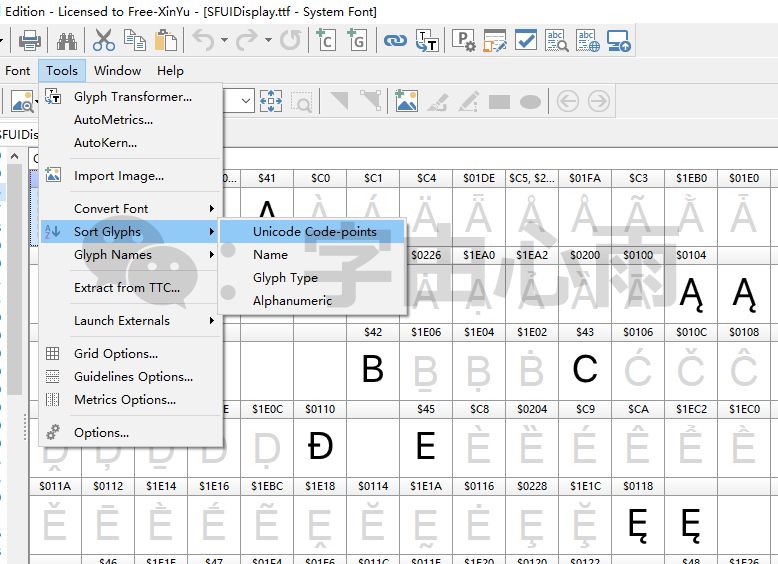
有時候字體排序不是這樣的,比如是下面這種排序,新手朋友可能看的一臉懵逼。沒關係,遇到這種情況,點擊FontCreator菜單:Tools>,就可以完成排序變成第一張截圖那樣的:
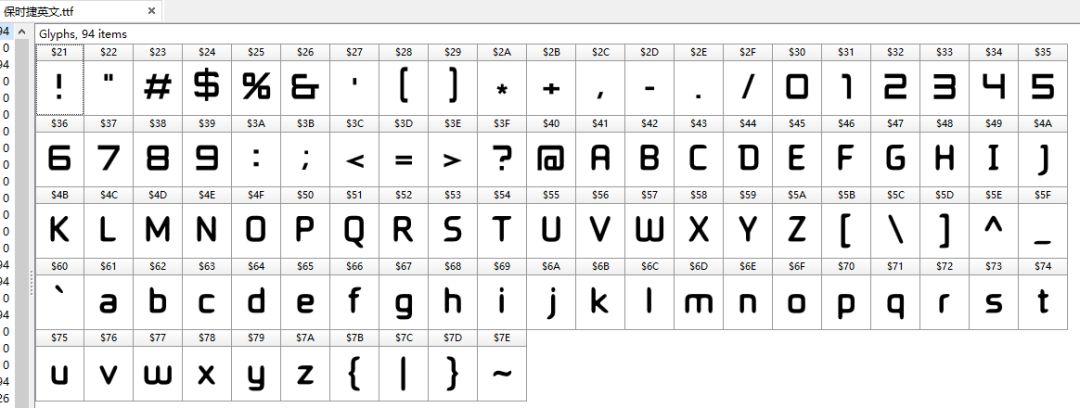
那麼如何替換一款字體的英文呢?很簡單,就是把前面說的這94個拉丁符號,包含英文、數字和半角符號替換完畢就可以了。 比如我們今天的保時捷英文。我們從其他地方提取保時捷英文的拉丁符號出來,是下面這樣子的:
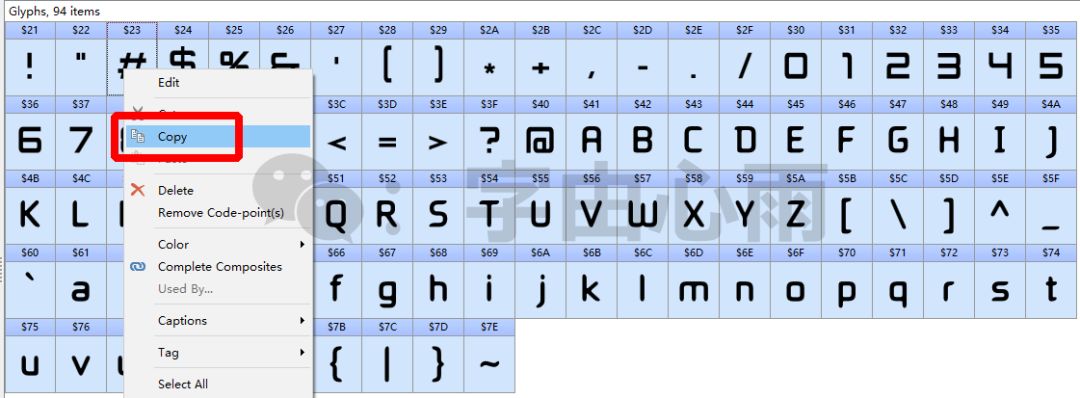
在FontCreator界面,我們用電腦鍵盤全選(Ctrl+A)這94個保時捷英文的拉丁符號,然後復制(Ctrl+C),或者用鼠標操作也可以,全選之後用鼠標右鍵複製(Copy):
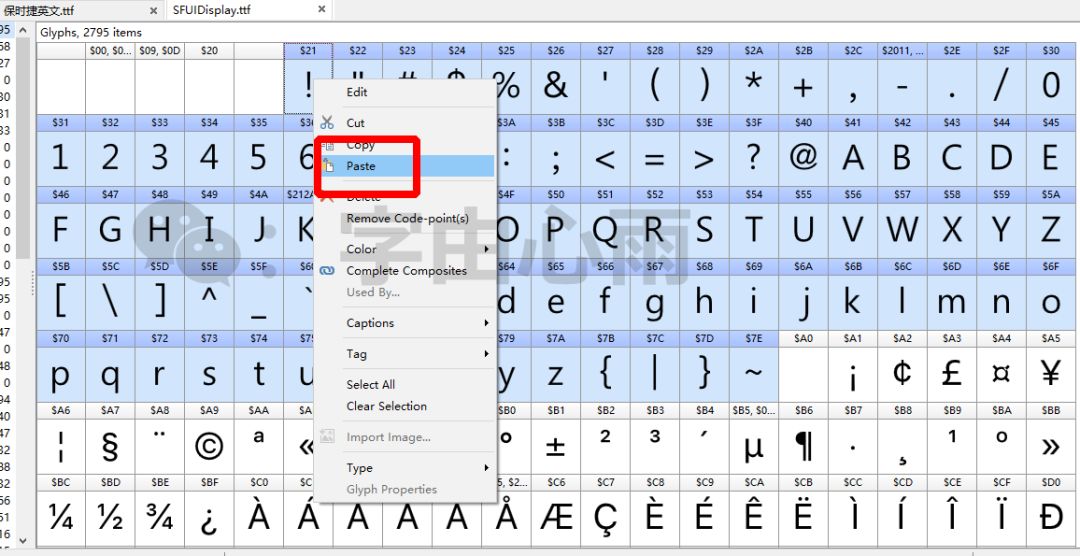
複製之後,再打開我們想要替換的文件,比如我們想把蘋果手機的SFUIDisplay.ttf這個英文文件裡面的英文數字換成保時捷的英文數字,我們就打開SFUIDisplay.ttf,然後選擇好前面的94個拉丁符號,然後電腦Ctrl+V粘貼或者鼠標右鍵粘貼(Paste):
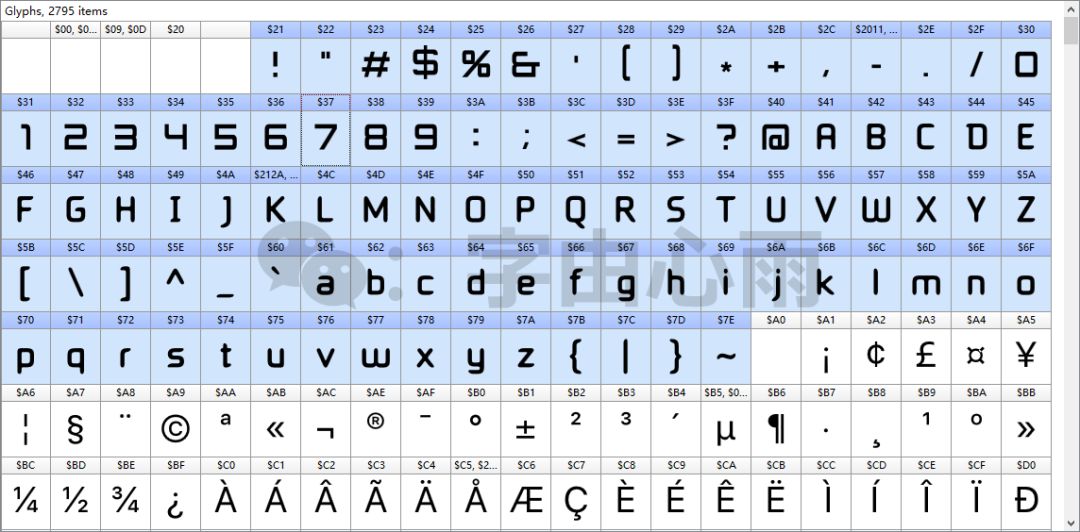
粘貼完畢之後,這個SFUIDisplay.ttf英文文件的英文、數字和半角符號就都替換成大家想要的保時捷英文數字了:
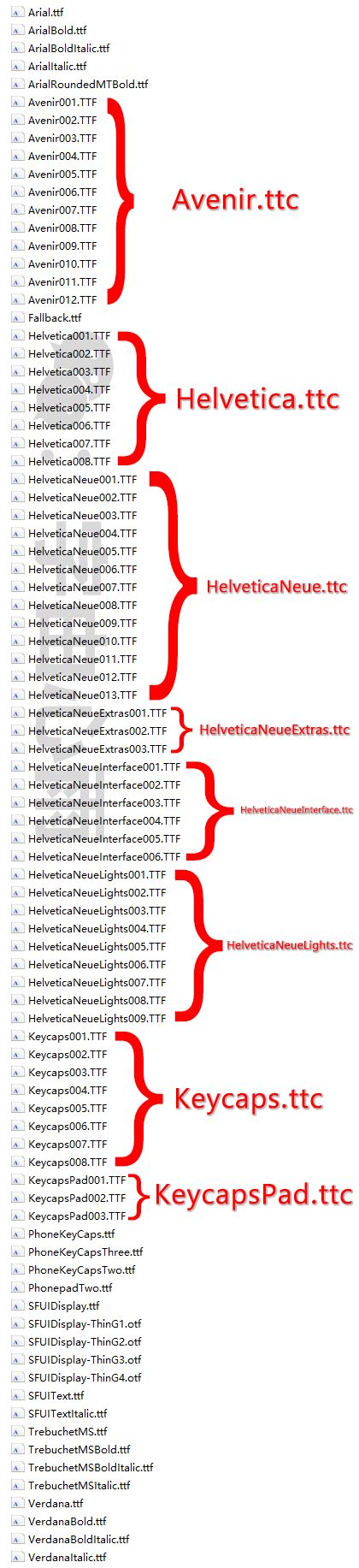
然後再保存文件,這個字體文件的英文數字就算替換完畢了。如果只替換英文或者只替換數字或者只替換標點符號,也是同樣的操作,工作量一樣。
===需要修改哪些文件===
蘋果的英文,之前的系統不說了,以現在佔比較高的iOS11-iOS12為例,英文文件如果想要替換裡面的英文數字,需要按照上面的步驟修改下面這些文件。 修改多一點是為了提升手機第三方字體的覆蓋率,小編所有的免費字體和付費字體的英文,都修改了這麼多:
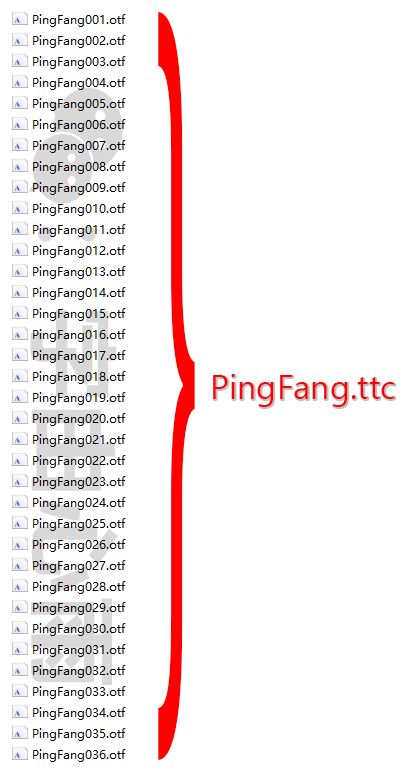
蘋果手機,有時候還會調用中文文件裡面的英文和數字,需要按照上面的教程把中文文件解包了,把裡面的英文數字都替換了,就這點:
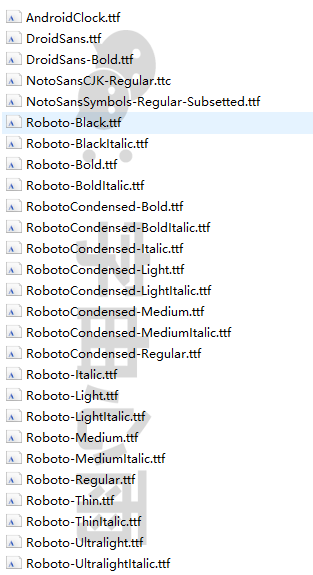
修改完畢後,就是把部分TTF文件修改屬性打包成TTC文件,然後蘋果手機就可以用了:
如何打包TTC文件教程①丨如何打包TTC文件教程②
安卓的就要少一點,小編一般修改下面這些文件:
數一數,如果再加上iOS9和iOS10,小編免費分享一次字體需要修改多少文件? 所以大家看到的其他公眾號也有分享字體的,一般只分享TTF或者安卓字體,很少有堅持分享蘋果,還每一款都搭配iOS9-iOS12英文的了。
===今天的保時捷字體===
說那麼多,把今天說的保時捷字體分享給大家了。 原來是準備付費分享,害怕挨罵想想就算了。
資源獲取:關注本公眾號並回复保時捷獲取本次分享的字體。適配蘋果+安卓系統,蘋果包含iOS9-iOS12中英文,安卓包括卡刷包+Magisk包。
保時捷字體的詳情前陣子介紹過,有興趣的可以去看看>>鏈接。 喜歡的話給一個讚賞,我看看這種免費教程+免費資源的文章到底有沒有人喜歡,< span>沒有的話下次少費力弄教程了。
蘋果手機替換字體教程以及出現問題如何解決請點此查看:收藏:替換字體教程、替換字體經常出現的問題和解決方法。
安卓手機刷Magisk包出問題或者刷不上請點此解決:Magisk字體包製作、字體包導入及導入失敗等詳細教程。
所有資源均取自互聯網,如有侵權,請聯繫作者刪除。更多免費資源,請點擊左下角閱讀原文。 喜歡的話記得讚賞小編,小編看看這種免費教程+免費資源組合到底有沒有人喜歡。
文章為用戶上傳,僅供非商業瀏覽。發布者:Lomu,轉轉請註明出處: https://www.daogebangong.com/zh-Hant/articles/detail/Porsche%20font%20%20heavy%20tutorialHow%20to%20replace%20the%20English%20numbers%20in%20the%20font.html

 支付宝扫一扫
支付宝扫一扫 
评论列表(196条)
测试